Ghimbir 2.7.53.0

Ginger este un corector gratuit de ortografie și gramatică.
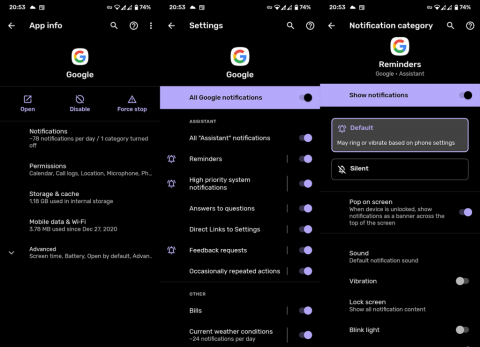
Setarea mementourilor cu Asistentul Google este una dintre cele mai bune funcții de pe Android. Îl puteți seta cu vocea, pentru o perioadă preferată sau chiar îl puteți declanșa în funcție de locație. Și veți fi notificat chiar dacă sunteți offline. Puteți să accesați mementourile mai târziu, să le modificați și să le ștergeți de pe Android. Când această caracteristică funcționează, funcționează impecabil și mulți utilizatori o folosesc zilnic. Cu toate acestea, se pare că mementourile Asistentului Google nu funcționează pentru unii utilizatori.
Dacă vă numărați printre aceștia, verificați pașii de mai jos pentru a rezolva problema în cel mai scurt timp.
Cuprins:
De ce nu funcționează mementourile Asistentului meu?
Există mai multe motive pentru care mementourile Asistentului Google nu funcționează pentru dvs. Eroarea ar putea fi și de partea Google. Dar, de obicei, este de partea utilizatorului și se referă la notificările din aplicația Google.
Ceea ce ar trebui să faceți este să ștergeți memoria cache a aplicației, să inspectați notificările sau să dezinstalați actualizările din aplicația Google. Asta ar trebui să rezolve lucrurile. Desigur, trebuie să setați ora la care să primiți notificări despre un anumit memento pe care l-ați setat.
1. Verificați notificările Google
Primul lucru pe care trebuie să-l faceți este să faceți o scufundare profundă în setările de notificare de sistem pentru aplicația Google. Ar trebui să găsiți secțiunea cu Mementouri. Desigur, notificările de mementouri sunt activate în mod implicit, dar va trebui să confirmăm acest lucru.
Acesta este cel mai frecvent motiv pentru care nu vedeți mementouri Asistentului Google care apar pe dispozitivul dvs. Android. Acum, dacă setările de notificări nu reprezintă problema și mementourile Asistentului Google încă nu funcționează, asigurați-vă că treceți la pasul următor.
Iată cum să activați notificările Google:

De asemenea, puteți declanșa Asistentul Google și puteți accesa setările Asistentului Google. Odată ajuns acolo, alege Notificări. Atingeți „Vedeți toate notificările de pe telefon” și apoi deschideți Mementouri. Asigurați-vă că pentru a activa Mementouri.
2. Goliți memoria cache/datele din aplicația Google
Dacă problema persistă, este posibil să ne uităm la corupția datelor locale. Această problemă apare ocazional, mai ales dacă fișierul de date este mare și ați actualizat recent versiunea Android. Acum, primul lucru de făcut este să rămâneți în cache și să verificați dacă apar mementouri. Dacă nu apar, asigurați-vă că ștergeți și toate datele locale.
Iată cum să ștergeți memoria cache/datele din aplicația Google de pe telefonul dvs. Android:

3. Dezactivează optimizarea bateriei pentru aplicația Google
În plus, puteți încerca să dezactivați optimizarea bateriei pentru aplicația Google. De obicei, aceasta este problema doar pe skin-urile Android grele, care termină aplicațiile și le împiedică să funcționeze în fundal. Deși, acest lucru se întâmplă rar dacă acele aplicații sunt aplicațiile de sistem, ceea ce este de obicei Google. Cu toate acestea, încercați, doar pentru a vă asigura că acest lucru nu cauzează problema.
Dacă problema persistă, puteți anula totul restabilind optimizarea bateriei pentru aplicația Google.
Iată cum să dezactivați optimizarea bateriei pentru aplicația Google:
4. Dezinstalați Actualizări pentru aplicația Google
Deoarece Google Assistant este integrat în aplicația Google, care nu poate fi dezinstalată, singurul lucru pe care îl puteți face este să reinstalați actualizările. În acest fel, veți reseta aplicația și, sperăm, veți rezolva problema în cauză. De asemenea, ar trebui să părăsiți programul Beta dacă faceți parte din acesta. Sunt șanse ca versiunea recentă să nu fie stabilă, ceea ce duce la eroarea Mementourilor.
Iată cum să dezinstalați actualizările din aplicația Google și să resetați aplicația la valorile originale din fabrică:
5. Eliminați contul Google și adăugați-l din nou
În cele din urmă, puteți încerca, de asemenea, să vă eliminați contul Google de pe dispozitiv și să îl adăugați din nou. Dacă există o eroare în aplicație, ar trebui să fie rezolvată data viitoare când vă conectați. Asigurați-vă că ați făcut o copie de rezervă a datelor înainte de a face acest lucru.
Aceasta este o bogăție de soluții, dar opțiunile sunt, mai mult sau mai puțin, epuizate. De asemenea, puteți reseta dispozitivul la setările din fabrică (după cum este explicat, aici ), dar aceasta nu este o soluție garantată dacă problema este de partea Google.
Iată cum să eliminați contul Google pe Android și să îl adăugați din nou:

Și, pe această notă, putem încheia acest articol. Dacă mementourile Asistentului Google încă nu funcționează pentru dvs., asigurați-vă că trimiteți biletul la asistența Google. Vă mulțumim că ați citit și asigurați-vă că ne urmăriți pe și. De asemenea, nu uitați să ne spuneți despre soluții alternative care funcționează pentru dvs. în secțiunea de comentarii de mai jos.
Nota editorului: acest articol a fost publicat inițial în ianuarie 2021. Ne-am asigurat că îl renovăm pentru prospețime și acuratețe.
Ginger este un corector gratuit de ortografie și gramatică.
Blocuri este un joc intelectual pentru elevii clasei a III-a de școală elementară pentru a-și exersa abilitățile de detectare și ochi și este inclus de profesori în programul de suport didactic IT.
Prezi este o aplicație gratuită care vă permite să creați prezentări digitale, atât online, cât și offline.
Mathway este o aplicație foarte utilă care vă poate ajuta să rezolvați toate acele probleme de matematică care necesită un instrument mai complex decât calculatorul încorporat al dispozitivului dvs.
Adobe Presenter este un software de e-Learning lansat de Adobe Systems, disponibil pe platforma Microsoft Windows ca plug-in Microsoft PowerPoint.
Toucan este o platformă tehnologică educațională. Vă permite să învățați o nouă limbă în timp ce navigați pe site-uri web comune, de zi cu zi.
eNetViet este o aplicație care ajută la conectarea părinților cu școala în care învață copiii lor, astfel încât aceștia să poată înțelege clar situația actuală de învățare a copilului lor.
Duolingo - Învață limbi străine gratuit, sau pur și simplu Duolingo, este un program educațional care îți permite să înveți și să exersezi multe limbi diferite.
RapidTyping este un instrument de instruire la tastatură convenabil și ușor de utilizat, care vă va ajuta să vă îmbunătățiți viteza de tastare și să reduceți erorile de ortografie. Cu lecții organizate pentru mai multe niveluri diferite, RapidTyping vă va învăța cum să scrieți sau să îmbunătățiți abilitățile existente.
MathType este un software interactiv de ecuații de la dezvoltator Design Science (Dessci), care vă permite să creați și să adnotați notații matematice pentru procesarea de text, prezentări, eLearning etc. Acest editor este folosit și pentru crearea documentelor TeX, LaTeX și MathML.








